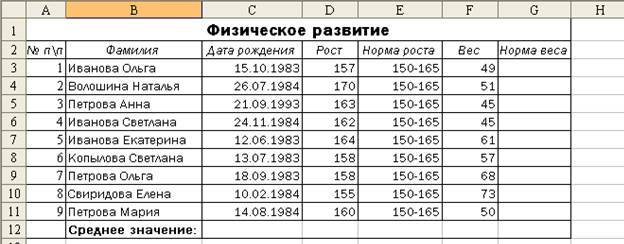Тест по Электронные таблицы с ответами
Правильные ответы отмечены +
Тесты по начальному уровню знаний excel
1. Основное назначение электронных таблиц-
а) редактировать и форматировать текстовые документы;
б) хранить большие объемы информации;
+в) выполнять расчет по формулам;
г) нет правильного ответа.
Тест. 2. Что позволяет выполнять электронная таблица?
а) решать задачи на прогнозирование и моделирование ситуаций;
+б) представлять данные в виде диаграмм, графиков;
в) при изменении данных автоматически пересчитывать результат;
г) выполнять чертежные работы;
3. Можно ли в ЭТ построить график, диаграмму по числовым значениям таблицы?
+а) да ;
б) нет;
4. Основным элементом электронных таблиц является:
а) Цифры
+б) Ячейки
в) Данные
Тесты по среднему уровню знаний excel
1. Какая программа не является электронной таблицей?
а) Excel ;
б) Quattropro;
в) Superkalk;
+г) Word;
2. Как называется документ в программе Excel?
а) рабочая таблица ;
+б) книга;
в) страница;
г) лист;
3. Рабочая книга состоит из…
а) нескольких рабочих страниц;
+б) нескольких рабочих листов;
в) нескольких ячеек;
г) одного рабочего листа;
4. Наименьшей структурной единицей внутри таблицы является..
а) строка ;
+б) ячейка;
в) столбец;
г) диапазон;
5. Ячейка не может содержать данные в виде…
а) текста;
б) формулы;
в) числа;
+г) картинки;
6. Значения ячеек, которые введены пользователем, а не получаются в результате расчётов называются…
а) текущими;
б) производными;
+в) исходными;
г) расчетными;
7. Укажите правильный адрес ячейки.
а) Ф7;
+б) Р6;
в) 7В;
г) нет правильного ответа;
8. К какому типу программного обеспечения относятся ЕТ?
а) к системному;
б) к языкам программирования;
+в) к прикладному;
г) к операционному;
9.Тест. Формула — начинается со знака…
а)» ;
б) №;
+в) =;
г) нет правильного ответа;
10. Какая ячейка называется активной?
а) любая;
б) та, где находится курсор;
+в) заполненная;
г) нет правильного ответа;
11. Какой знак отделяет целую часть числа от дробной
а) :
б) ;
в) .
+г) нет правильного ответа;
12. Какого типа сортировки не существует в Excel?
а) по убыванию;
+б) по размеру;
в) по возрастанию;
г) все виды существуют;
Тесты по высокому уровню знаний excel
1. Как можно задать округление числа в ячейке?
+а)используя формат ячейки ;
б) используя функцию ОКРУГЛ();
в) оба предыдущее ответа правильные;
г) нет правильного ответа;
Тест — 2. В качестве диапазона не может выступать…
а)фрагмент строки или столбца ;
б) прямоугольная область;
+в) группа ячеек: А1,В2, С3;
г) формула;
3. Что не является типовой диаграммой в таблице?
а) круговая;
+б) сетка;
в) гистограмма;
г) график;
4. К какой категории относится функция ЕСЛИ?
а) математической;
б) статистической;
+в) логической;
г) календарной.
5. Какие основные типы данных в Excel?
а) числа, формулы;
+б) текст, числа, формулы;
в) цифры, даты, числа;
г) последовательность действий;
6. как записывается логическая команда в Excel?
а) если (условие, действие1, действие 2);
б) (если условие, действие1, действие 2);
+в) =если (условие, действие1, действие 2);
г) если условие, действие1, действие 2.
7. Как понимать сообщение # знач! при вычислении формулы?
а) формула использует несуществующее имя;
б) формула ссылается на несуществующую ячейку;
+в) ошибка при вычислении функции ;
г) ошибка в числе.
8.Тест. Что означает появление ####### при выполнении расчетов?
+а) ширина ячейки меньше длины полученного результата;
б) ошибка в формуле вычислений;
в) отсутствие результата;
г) нет правильного ответа.
Тесты по теме — Табличный процессор, электронные таблицы excel сборник 2019.
1. В электронных таблицах нельзя удалить:
— Текстовые данные ячеек
+ Имена ячеек
— Столбцы
2. Минимальной составляющей таблицы является:
+ Ячейка
— Строка
— Книга
3. В электронных таблицах имя ячейки образуется:
— Произвольным образом
— Путем соединения имен строки и столбца
+ Путем соединения имен столбца и строки
4. Табличный процессор – это:
+ Группа прикладных программ, которые предназначены для проведения расчетов в табличной форме
— Команда приложения Excel, вызов которой приводит к выполнению расчетов по введенным в таблицу данным
— Специальная компьютерная программа, помогающая преобразовывать массивы данных из текстового вида в табличный
5. Рабочая книга табличного процессора состоит из:
— Таблиц
— Строк и столбцов
+ Листов
6. Табличный процессор – это программный продукт, предназначенный для:
— Создания и редактирования текстовой информации
+ Управления табличными базами данных
— Работы с данными, представленными в виде электронных таблиц
7. Основными функциями табличного процессора являются:
— Структурирование данных в таблицы; выполнение вычислений по введенным в таблицы данным
+ Все виды действий с электронными таблицами (создание, редактирование, выполнение вычислений); построение графиков и диаграмм на основе данных из таблиц; работа с книгами и т.д.
— Редактирование таблиц; вывод данных из таблиц на печать; правка графической информации
8. К табличным процессорам относятся:
+ Quattro Pro 10, Lotus 1-2-3
— Microsoft Excel, Freelance Graphics
— Paradox 10, Microsoft Access
9. К встроенным функциям табличных процессоров относятся:
— Экономические
+ Расчетные
— Математические
тест 10. Какие типы диаграмм позволяют строить табличные процессоры?
+ График, точечная, линейчатая, гистограмма, круговая
— Коническая, плоская, поверхностная, усеченная
— Гистограмма, график, локальное пересечение, аналитическая
11. Математические функции табличных процессоров используются для:
— Исчисления средних значений, максимума и минимума
— Расчета ежемесячных платежей по кредиту, ставок дисконтирования и капитализации
+ Расчета тригонометрических функций и логарифмов
12. Документ табличного процессора Excel по умолчанию называется:
+ Книгой
— Томом
— Таблицей
13. Табличный процессор обрабатывает следующие типы данных:
— Матричный, Временной, Математический, Текстовый, Денежный
— Банковский, Целочисленный, Дробный, Текстовый, Графический
+ Дата, Время, Текстовый, Финансовый, Процентный
14. Статистические функции табличных процессоров используются для:
— Проверки равенства двух чисел; расчета величины амортизации актива за заданный период
+ Вычисления суммы квадратов отклонений; плотности стандартного нормального распределения
— Расчета кортежа из куба; перевода из градусов в радианы
15. Какова структура рабочего листа табличного процессора?
— Строки, столбцы, командная строка, набор функций
— Ячейки, набор функций, строка состояния
+ Строки и столбцы, пересечения которых образуют ячейки
16. Как называется документ, созданный в табличном процессоре?
+ Рабочая книга
— Рабочий лист
— Рабочая область
17. Финансовые функции табличных процессоров используются для:
— Вычисления произведения аргументов; определения факториала числа
— Определения ключевого показателя эффективности; построения логических выражений
+ Расчетов дохода по казначейскому векселю и фактической годовой процентной ставки
18. Табличные процессоры относятся к какому программному обеспечению?
+ Прикладному
— Функциональному
— Специализированному
19. В виде чего нельзя отобразить данные в электронной таблице?
— Чисел и букв
+ Оператора
— Формул
тест_20. Дан фрагмент электронной таблицы с числами и формулами.
Чему равно значение в ячейке Е3, скопированное после проведения вычислений в ячейке Е1?
— 180
— 110
+ 135
21. Расширение файлов, созданных в Microsoft Excel – это:
+ .xls
— .doc
— .bmp
22. Координата в электронной таблице – это адрес:
+ Клетки в электронной таблице
— Данных в столбце
— Клетки в строке
23. Какие типы фильтров существуют в табличном процессоре Excel?
— Тематический фильтр, автофильтр
+ Автофильтр, расширенный фильтр
— Текстовый фильтр, числовой фильтр
24. Наиболее наглядно будет выглядеть представление средних зарплат представителей разных профессий в виде:
— Круговой диаграммы
— Ярусной диаграммы
+ Столбчатой диаграммы
25. 30 ячеек электронной таблицы содержится в диапазоне:
+ E2:G11
— A15:D20
— C4:F9
26. Выберите абсолютный адрес ячейки из табличного процессора Excel:
— D$3$
— D3
+ $D$3
27. Скопированные или перемещенные абсолютные ссылки в электронной таблице:
+ Не изменяются
— Преобразуются в соответствии с новым положением формулы
— Преобразуются в соответствии с новым видом формулы
28. Активная ячейка – это ячейка:
— С формулой, в которой содержится абсолютная ссылка
+ В которую в настоящий момент вводят данные
— С формулой, в которой содержится относительная ссылка
29. Отличием электронной таблицы от обычной является:
+ Автоматический пересчет задаваемых формулами данных в случае изменения исходных
— Представление связей между взаимосвязанными обрабатываемыми данными
— Обработка данных различного типа
тест-30. Совокупность клеток, которые образуют в электронной таблице прямоугольник – это:
— Ранг
+ Диапазон
— Область данных
31. В табличном процессоре Excel столбцы:
+ Обозначаются буквами латинского алфавита
— Обозначаются римскими цифрами
— Получают имя произвольным образом
32. Символ «=» в табличных процессорах означает:
— Фиксацию абсолютной ссылки
+ Начало ввода формулы
— Фиксацию относительной ссылки
33. Какого элемента структуры электронной таблицы не существует?
— Полосы прокрутки
— Строки формул
+ Командной строки
34. Числовое выражение 15,7Е+4 из электронной таблицы означает число:
+ 157000
— 157,4
— 0,00157
35. В одной ячейке можно записать:
+ Только одно число
— Одно или два числа
— Сколько угодно чисел
36. Подтверждение ввода в ячейку осуществляется нажатием клавиши:
— Tab
— F6
+ Enter
37. Содержимое активной ячейки дополнительно указывается в:
— Поле имени
+ Строке формул
— Строке состояния
38. Для чего используется функция Excel СЧЕТ3?
— Для подсчета ячеек, содержащих числа
— Для подсчета пустых ячеек в диапазоне ячеек
+ Для подсчета заполненных ячеек в диапазоне ячеек
39. Функция ОБЩПЛАТ относится к:
+ Финансовым
— Математическим
— Статистическим
тест*40. Укажите верную запись формулы:
— B9C9+64
+ =D3*D4-D5
— A1=A3+2*B1
41. Маркер автозаполнения появляется, когда курсор устанавливают:
+ В правом нижнем углу активной ячейки
— В левом верхнем углу активной ячейки
— По центру активной ячейки
42. Диапазоном не может быть:
— Прямоугольная область
— Фрагмент столбца
+ Группа ячеек D1, E2, F3
43. Можно ли убрать сетку в электронной таблицу Excel?
— Нет
+ Да
— Да, если снята защита от редактирования таблицы
44. Если при выполнении расчетов в ячейке появилась группа символов #########, то это означает, что:
+ Ширина ячейки меньше, чем длина полученного результата
— Допущена синтаксическая ошибка в формуле
— Полученное значение является иррациональным числом
45. В электронной таблице выделен диапазон ячеек A1:B3. Сколько ячеек выделено?
— 4
— 2
+ 6
Содержание
- Контрольные вопросы EXCEL
- Тест на знание excel с ответами
- Тест по Электронные таблицы с ответами
- Тесты по начальному уровню знаний excel
- Тесты по среднему уровню знаний excel
- Тесты по высокому уровню знаний excel
- ef_rab_v_excel_bak / Вопросы к зачету по дисциплине
Контрольные вопросы EXCEL
Вопросы EXCEL
• Что такое электронная таблица?
• Что такое электронный процессор?
• Какие структурные элементы содержит электронная таблица?
• Как задается адрес ячейки, адрес диапазона ячеек?
• С какими типами данных работает MS EXCEL?
• Какой символ нужно нажать в MS EXCEL, чтобы начать ввод формул?
• В чем отличие между абсолютными и относительными ссылками в MS EXCEL?
• Как в MS EXCEL записать абсолютную ссылку на ячейку?
• Как в MS EXCEL записать относительную ссылку на ячейку?
• Что может быть аргументом функции MS EXCEL?
• Каким способом можно вызвать список категорий функций MS EXCEL?
Вопросы EXCEL Графические возможности .
• Какие типы диаграмм позволяет использовать MS EXCEL?
• Из каких объектов состоит диаграмма в MS EXCEL?
• Что является исходными данными для диаграмм в MS EXCEL?
• Позволяет ли MS EXCEL строить трехмерные поверхности?
Ошибки MS EXCEL
• Что означает сообщение об ошибке #### в ячейке MS EXCEL?
• Что означает сообщение об ошибке #ДЕЛ/0! в ячейке MS EXCEL?
• Что означает сообщение об ошибке #Н/Д! в ячейке MS EXCEL?
• Что означает сообщение об ошибке #ИМЯ? в ячейке MS EXCEL?
• Что означает сообщение об ошибке #ПУСТО! в ячейке MS EXCEL?
• Что означает сообщение об ошибке #ЧИСЛО! в ячейке MS EXCEL?
• Что означает сообщение об ошибке #ССЫЛКА! в ячейке MS EXCEL?
Обработка данных в MS EXCEL.
• Как осуществить сортировку данных в MS EXCEL?
• Можно ли сортировать данные в MS EXCEL по нескольким столбцам?
• Для чего служит фильтр в MS EXCEL?
• Как задать фильтр в MS EXCEL?
• Сколько параметров можно указать при фильтрации в MS EXCEL?
• Для чего нужен расширенный фильтр?
Источник
Тест на знание excel с ответами
Тест по Электронные таблицы с ответами
Правильные ответы отмечены +
Тесты по начальному уровню знаний excel
1. Основное назначение электронных таблиц-
а) редактировать и форматировать текстовые документы;
б) хранить большие объемы информации;
+в) выполнять расчет по формулам;
г) нет правильного ответа.
Тест. 2. Что позволяет выполнять электронная таблица?
а) решать задачи на прогнозирование и моделирование ситуаций;
+б) представлять данные в виде диаграмм, графиков;
в) при изменении данных автоматически пересчитывать результат;
г) выполнять чертежные работы;
3. Можно ли в ЭТ построить график, диаграмму по числовым значениям таблицы?
4. Основным элементом электронных таблиц является:
Тесты по среднему уровню знаний excel
1. Какая программа не является электронной таблицей?
2. Как называется документ в программе Excel?
а) рабочая таблица ;
3. Рабочая книга состоит из…
а) нескольких рабочих страниц;
+б) нескольких рабочих листов;
в) нескольких ячеек;
г) одного рабочего листа;
4. Наименьшей структурной единицей внутри таблицы является..
5. Ячейка не может содержать данные в виде…
6. Значения ячеек, которые введены пользователем, а не получаются в результате расчётов называются…
7. Укажите правильный адрес ячейки.
г) нет правильного ответа;
8. К какому типу программного обеспечения относятся ЕТ?
б) к языкам программирования;
+в) к прикладному;
г) к операционному;
9.Тест. Формула — начинается со знака…
г) нет правильного ответа;
10. Какая ячейка называется активной?
б) та, где находится курсор;
г) нет правильного ответа;
11. Какой знак отделяет целую часть числа от дробной
+г) нет правильного ответа;
12. Какого типа сортировки не существует в Excel?
в) по возрастанию;
г) все виды существуют;
Тесты по высокому уровню знаний excel
1. Как можно задать округление числа в ячейке?
+а)используя формат ячейки ;
б) используя функцию ОКРУГЛ();
в) оба предыдущее ответа правильные;
г) нет правильного ответа;
Тест — 2. В качестве диапазона не может выступать…
а)фрагмент строки или столбца ;
б) прямоугольная область;
+в) группа ячеек: А1,В2, С3;
3. Что не является типовой диаграммой в таблице?
4. К какой категории относится функция ЕСЛИ?
5. Какие основные типы данных в Excel?
а) числа, формулы;
+б) текст, числа, формулы;
в) цифры, даты, числа;
г) последовательность действий;
6. как записывается логическая команда в Excel?
а) если (условие, действие1, действие 2);
б) (если условие, действие1, действие 2);
+в) =если (условие, действие1, действие 2);
г) если условие, действие1, действие 2.
7. Как понимать сообщение # знач! при вычислении формулы?
а) формула использует несуществующее имя;
б) формула ссылается на несуществующую ячейку;
+в) ошибка при вычислении функции ;
г) ошибка в числе.
8.Тест. Что означает появление ####### при выполнении расчетов?
+а) ширина ячейки меньше длины полученного результата;
б) ошибка в формуле вычислений;
в) отсутствие результата;
г) нет правильного ответа.
Тесты по теме — Табличный процессор, электронные таблицы excel сборник 2019.
1. В электронных таблицах нельзя удалить:
— Текстовые данные ячеек
2. Минимальной составляющей таблицы является:
3. В электронных таблицах имя ячейки образуется:
— Путем соединения имен строки и столбца
+ Путем соединения имен столбца и строки
4. Табличный процессор – это:
+ Группа прикладных программ, которые предназначены для проведения расчетов в табличной форме
— Команда приложения Excel, вызов которой приводит к выполнению расчетов по введенным в таблицу данным
— Специальная компьютерная программа, помогающая преобразовывать массивы данных из текстового вида в табличный
5. Рабочая книга табличного процессора состоит из:
— Строк и столбцов
6. Табличный процессор – это программный продукт, предназначенный для:
— Создания и редактирования текстовой информации
+ Управления табличными базами данных
— Работы с данными, представленными в виде электронных таблиц
7. Основными функциями табличного процессора являются:
— Структурирование данных в таблицы; выполнение вычислений по введенным в таблицы данным
+ Все виды действий с электронными таблицами (создание, редактирование, выполнение вычислений); построение графиков и диаграмм на основе данных из таблиц; работа с книгами и т.д.
— Редактирование таблиц; вывод данных из таблиц на печать; правка графической информации
8. К табличным процессорам относятся:
+ Quattro Pro 10, Lotus 1-2-3
— Microsoft Excel, Freelance Graphics
— Paradox 10, Microsoft Access
9. К встроенным функциям табличных процессоров относятся:
тест 10. Какие типы диаграмм позволяют строить табличные процессоры?
+ График, точечная, линейчатая, гистограмма, круговая
— Коническая, плоская, поверхностная, усеченная
— Гистограмма, график, локальное пересечение, аналитическая
11. Математические функции табличных процессоров используются для:
— Исчисления средних значений, максимума и минимума
— Расчета ежемесячных платежей по кредиту, ставок дисконтирования и капитализации
+ Расчета тригонометрических функций и логарифмов
12. Документ табличного процессора Excel по умолчанию называется:
13. Табличный процессор обрабатывает следующие типы данных:
— Матричный, Временной, Математический, Текстовый, Денежный
— Банковский, Целочисленный, Дробный, Текстовый, Графический
+ Дата, Время, Текстовый, Финансовый, Процентный
14. Статистические функции табличных процессоров используются для:
— Проверки равенства двух чисел; расчета величины амортизации актива за заданный период
+ Вычисления суммы квадратов отклонений; плотности стандартного нормального распределения
— Расчета кортежа из куба; перевода из градусов в радианы
15. Какова структура рабочего листа табличного процессора?
— Строки, столбцы, командная строка, набор функций
— Ячейки, набор функций, строка состояния
+ Строки и столбцы, пересечения которых образуют ячейки
16. Как называется документ, созданный в табличном процессоре?
17. Финансовые функции табличных процессоров используются для:
— Вычисления произведения аргументов; определения факториала числа
— Определения ключевого показателя эффективности; построения логических выражений
+ Расчетов дохода по казначейскому векселю и фактической годовой процентной ставки
18. Табличные процессоры относятся к какому программному обеспечению?
19. В виде чего нельзя отобразить данные в электронной таблице?
тест_20. Дан фрагмент электронной таблицы с числами и формулами.
Чему равно значение в ячейке Е3, скопированное после проведения вычислений в ячейке Е1?
21. Расширение файлов, созданных в Microsoft Excel – это:
22. Координата в электронной таблице – это адрес:
+ Клетки в электронной таблице
— Данных в столбце
— Клетки в строке
23. Какие типы фильтров существуют в табличном процессоре Excel?
— Тематический фильтр, автофильтр
+ Автофильтр, расширенный фильтр
— Текстовый фильтр, числовой фильтр
24. Наиболее наглядно будет выглядеть представление средних зарплат представителей разных профессий в виде:
25. 30 ячеек электронной таблицы содержится в диапазоне:
26. Выберите абсолютный адрес ячейки из табличного процессора Excel:
27. Скопированные или перемещенные абсолютные ссылки в электронной таблице:
— Преобразуются в соответствии с новым положением формулы
— Преобразуются в соответствии с новым видом формулы
28. Активная ячейка – это ячейка:
— С формулой, в которой содержится абсолютная ссылка
+ В которую в настоящий момент вводят данные
— С формулой, в которой содержится относительная ссылка
29. Отличием электронной таблицы от обычной является:
+ Автоматический пересчет задаваемых формулами данных в случае изменения исходных
— Представление связей между взаимосвязанными обрабатываемыми данными
— Обработка данных различного типа
тест-30. Совокупность клеток, которые образуют в электронной таблице прямоугольник – это:
31. В табличном процессоре Excel столбцы:
+ Обозначаются буквами латинского алфавита
— Обозначаются римскими цифрами
— Получают имя произвольным образом
32. Символ «=» в табличных процессорах означает:
— Фиксацию абсолютной ссылки
+ Начало ввода формулы
— Фиксацию относительной ссылки
33. Какого элемента структуры электронной таблицы не существует?
34. Числовое выражение 15,7Е+4 из электронной таблицы означает число:
35. В одной ячейке можно записать:
+ Только одно число
— Одно или два числа
— Сколько угодно чисел
36. Подтверждение ввода в ячейку осуществляется нажатием клавиши:
37. Содержимое активной ячейки дополнительно указывается в:
38. Для чего используется функция Excel СЧЕТ3?
— Для подсчета ячеек, содержащих числа
— Для подсчета пустых ячеек в диапазоне ячеек
+ Для подсчета заполненных ячеек в диапазоне ячеек
39. Функция ОБЩПЛАТ относится к:
тест*40. Укажите верную запись формулы:
41. Маркер автозаполнения появляется, когда курсор устанавливают:
+ В правом нижнем углу активной ячейки
— В левом верхнем углу активной ячейки
— По центру активной ячейки
42. Диапазоном не может быть:
+ Группа ячеек D1, E2, F3
43. Можно ли убрать сетку в электронной таблицу Excel?
— Да, если снята защита от редактирования таблицы
44. Если при выполнении расчетов в ячейке появилась группа символов #########, то это означает, что:
+ Ширина ячейки меньше, чем длина полученного результата
— Допущена синтаксическая ошибка в формуле
— Полученное значение является иррациональным числом
45. В электронной таблице выделен диапазон ячеек A1:B3. Сколько ячеек выделено?
Источник
ef_rab_v_excel_bak / Вопросы к зачету по дисциплине
Вопросы к зачету по дисциплине «Эффективная работа с Excel»
Охарактеризовать электронную таблицу.
Охарактеризовать табличный процессор Microsoft Excel.
Охарактеризовать структуру окна Microsoft Excel.
Охарактеризовать операции с файлами данных.
Охарактеризовать типы данных, которые можно вводить в ячейки листа Excel.
Охарактеризовать средства автозаполнения в Excel.
Абсолютная и относительная адресация.
Формулы и функции в Excel.
Охарактеризовать встроенные функции.
Приведите классификацию диаграмм.
Охарактеризовать списки и требования к их построению.
Охарактеризовать средства, которые предназначены для обработки и анализа данных в списке.
Как осуществляется сортировка базы данных в Excel?
Как осуществляется выборка (фильтрация) данных в списке в Excel?
Охарактеризовать использование макросов в Excel.
Охарактеризовать надстройку Пакет анализа.
Определить назначение средства «Подбор параметра».
В каких случаях используется средство «Подбор параметра».
Что является основой для использования средства «Подбор параметра».
Как определяется правильность решения при использовании средства «Подбор параметра».
Определите смысл каждого из полей «Подбор параметра».
Определите назначения Таблицы подстановки.
В каких случаях используются Таблицы подстановки.
Алгоритм использования Таблицы подстановки с одной входной переменной.
Алгоритм использования Таблицы подстановки с двумя входными переменными.
Определите назначения сценария.
В каких случаях используются сценарии.
Определить алгоритм создания нового сценария.
Определить алгоритм редактирования сценария.
Определить алгоритм создания отчета.
Преимущество использования сценария перед Таблицей подстановки.
Определите назначения средства «Поиск решения».
В каких случаях используются средства «Поиск решения».
Определить назначения терминов: целевая функция, целевая ячейка, изменяемые ячейки, ограничения.
Правила формирования ограничений.
Определить смысл оптимизации плана перевозок.
Что является целью оптимизации.
Назначение изменяемых ячеек.
Сформулируйте правила составления ограничений.
Определить, как формируется математическая функция.
Утверждено на кафедре «Фундаментальной подготовки» СФ СГСЭУ протокол № 4 от 30.11.2012г.
Практические задания
В таблице Excel выделить блок ячеек с С3 по Н8.
В таблице Excel выделить ячейку R100.
В таблице Excel выделить столбцы M, N, O и Р.
В таблице Excel выделить одновременно ячейки A1, B3, C5 и D11.
В таблице Excel в ячейке А5 необходимо удалить ошибочно введенное слово «ИТОГО».
В таблице Excel в ячейку А40 ввести фразу «Сумма за квартал».
В таблице Excel выделить в ячейке С4 введено слово «Кредит», в котором необходимо заменить букву «и» на «е» без использования двойного щелчка мышью и без нажатия на клавишу .
В таблице Excel в ячейку В5 вручную ввести формулу для расчета произведения числа, расположенного в ячейке F50, и суммы чисел, расположенных в ячейках Q45 и Z23.
В таблице Excel в ячейке А4 при помощи команды «Автосуммирование» подсчитать сумму чисел, расположенных в ячейках А1, А2 и А3.
В таблице Excel в ячейке D3 при помощи мастера функций подсчитать среднее значение для чисел, расположенных в ячейках А1, В9, С5.
В таблице Excel в ячейке В15 для введенного в нее слова необходимо изменить начертание, размер и цвет букв, и цвет фона.
В таблице Excel в ячейках А1, А2, А3, А4, А5 и А6 установить вертикальную ориентацию текста и заключить их в двойную рамку.
В таблице Excel в ячейках А2, В5 и Е1 установить денежный формат для записанных в них чисел с помощью панели инструментов «Форматирование».
Построить график зарплаты служащих по данным следующей таблицы, созданной на рабочем листе Excel:
Источник
Добавил:
Upload
Опубликованный материал нарушает ваши авторские права? Сообщите нам.
Вуз:
Предмет:
Файл:
Скачиваний:
12
Добавлен:
16.03.2015
Размер:
17.86 Кб
Скачать
Вопросы к зачету
по дисциплине «Эффективная работа с
Excel»
-
Охарактеризовать
электронную таблицу. -
Охарактеризовать
табличный процессор Microsoft Excel. -
Охарактеризовать
структуру окна Microsoft Excel. -
Охарактеризовать
операции с файлами данных. -
Охарактеризовать
типы данных, которые можно вводить в
ячейки листа Excel. -
Охарактеризовать
средства автозаполнения в Excel. -
Абсолютная
и относительная адресация. -
Формулы
и функции в Excel. -
Копирование
формул. -
Охарактеризовать
встроенные функции. -
Приведите
классификацию диаграмм. -
Охарактеризовать
списки и требования к их построению. -
Охарактеризовать
средства, которые предназначены для
обработки и анализа данных в списке. -
Как
осуществляется сортировка базы данных
в Excel? -
Как
осуществляется выборка (фильтрация)
данных в списке в Excel? -
Охарактеризовать
использование макросов в Excel. -
Охарактеризовать
надстройку Пакет анализа. -
Определить
назначение средства «Подбор параметра». -
В
каких случаях используется средство
«Подбор параметра». -
Что
является основой для использования
средства «Подбор параметра». -
Как
определяется правильность решения при
использовании средства «Подбор
параметра». -
Определите
смысл каждого из полей «Подбор параметра». -
Определите
назначения Таблицы подстановки. -
В
каких случаях используются Таблицы
подстановки. -
Алгоритм
использования Таблицы подстановки с
одной входной переменной. -
Алгоритм
использования Таблицы подстановки с
двумя входными переменными. -
Определите
назначения сценария. -
В
каких случаях используются сценарии. -
Определить
алгоритм создания нового сценария. -
Определить
алгоритм редактирования сценария. -
Определить
алгоритм создания отчета. -
Преимущество
использования сценария перед Таблицей
подстановки. -
Определите
назначения средства «Поиск решения». -
В
каких случаях используются средства
«Поиск решения». -
Определить
назначения терминов: целевая функция,
целевая ячейка, изменяемые ячейки,
ограничения. -
Правила
формирования ограничений. -
Определить
смысл оптимизации плана перевозок. -
Что
является целью оптимизации. -
Назначение
изменяемых ячеек. -
Сформулируйте
правила составления ограничений. -
Определить,
как формируется математическая функция.
Утверждено на
кафедре «Фундаментальной подготовки»
СФ СГСЭУ
протокол
№ 4 от 30.11.2012г.
Практические
задания
-
В
таблице Excel
выделить блок ячеек с С3 по Н8. -
В
таблице Excel
выделить ячейку R100. -
В
таблице Excel
выделить столбцы M,
N,
O
и Р. -
В
таблице Excel
выделить одновременно ячейки A1,
B3,
C5
и D11. -
В
таблице Excel
в ячейке А5 необходимо удалить ошибочно
введенное слово «ИТОГО». -
В
таблице Excel
в ячейку А40 ввести фразу «Сумма за
квартал». -
В
таблице Excel
выделить в ячейке С4 введено слово
«Кредит», в котором необходимо заменить
букву «и» на «е» без использования
двойного щелчка мышью и без нажатия на
клавишу <F2>. -
В
таблице Excel
в ячейку В5 вручную ввести формулу для
расчета произведения числа, расположенного
в ячейке F50,
и суммы чисел, расположенных в ячейках
Q45
и Z23. -
В
таблице Excel
в ячейке А4 при помощи команды
«Автосуммирование» подсчитать сумму
чисел, расположенных в ячейках А1, А2 и
А3. -
В
таблице Excel
в ячейке D3
при помощи мастера функций подсчитать
среднее значение для чисел, расположенных
в ячейках А1, В9, С5. -
В
таблице Excel
в ячейке В15 для введенного в нее слова
необходимо изменить начертание, размер
и цвет букв, и цвет фона. -
В
таблице Excel
в ячейках А1, А2, А3, А4, А5 и А6 установить
вертикальную ориентацию текста и
заключить их в двойную рамку. -
В
таблице Excel
в ячейках А2, В5 и Е1 установить денежный
формат для записанных в них чисел с
помощью панели инструментов
«Форматирование». -
Построить
график зарплаты служащих по данным
следующей таблицы, созданной на рабочем
листе Excel:
|
ФАМИЛИЯ |
ЯНВАРЬ |
ФЕВРАЛЬ |
МАРТ |
|
Иванов |
1200 |
1500 |
1300 |
|
Петров |
1600 |
1400 |
1200 |
|
Сидоров |
1300 |
1600 |
1700 |
-
На
отдельном листе рабочей книги Excel
построить круговую диаграмму зарплаты
Иванова по данным таблицы, приведенной
выше. -
Скопировать
содержимое ячеек А1, А2 и А3 в ячейки С10,
С11 и С12 при помощи кнопок панели
инструментов. -
Скопировать
содержимое ячейки В3 в 5 соседних ячеек
справа от нее при помощи команды
«Заполнить». -
Скопировать
при помощи мыши содержимое ячеек В2 и
С2 в ячейки F4 и G4. -
Скопировать
при помощи мыши содержимое ячейки Е1 в
20 соседних ячеек снизу от нее. -
В
ячейках электронной таблицы А1, А2, А3,
А4, В1, В2, В3, В4 хранятся числовые данные.
Укажите формулу, вычисляющую среднее
арифметическое этих данных. -
Сумму
чисел, находящихся в ячейках А1 и В1
электронной таблицы, надо разделить
на произведение этих чисел. Приведите
формулу, выполняющую указанные действия. -
В
электронной таблице в ячейке А1 содержится
число 10, в ячейке А2 – число 2. -
В
ячейку А3 ввели формулу = А1^2+А2/2. Укажите,
что отобразится в ячейке А3. -
Электронная
таблица содержит следующие столбцы:
-
столбец А –
фамилии рабочих, -
столбец В –
оклад, -
столбец С –
премия, -
столбец D
– подоходный налог, -
столбец Е – на
руки.
Укажите формулы,
по которым рассчитываются:
-
премии каждого
рабочего в размере 30% от оклада; -
подоходный налог
=(оклад + премия)
0,12; -
на руки = (оклад +
премия — подоходный налог).
Утверждено на
кафедре «Фундаментальной подготовки»
СФ СГСЭУ
протокол
№ 4 от 30.11.2012г.
Соседние файлы в папке ef_rab_v_excel_bak
- #
- #
- #
Вопросы EXCEL
• Что такое электронная таблица?
• Что такое электронный процессор?
• Какие структурные элементы содержит электронная таблица?
• Как задается адрес ячейки, адрес диапазона ячеек?
• С какими типами данных работает MS EXCEL?
• Какой символ нужно нажать в MS EXCEL, чтобы начать ввод формул?
• В чем отличие между абсолютными и относительными ссылками в MS EXCEL?
• Как в MS EXCEL записать абсолютную ссылку на ячейку?
• Как в MS EXCEL записать относительную ссылку на ячейку?
• Что может быть аргументом функции MS EXCEL?
• Каким способом можно вызвать список категорий функций MS EXCEL?
Вопросы EXCEL Графические возможности .
• Какие типы диаграмм позволяет использовать MS EXCEL?
• Из каких объектов состоит диаграмма в MS EXCEL?
• Что является исходными данными для диаграмм в MS EXCEL?
• Позволяет ли MS EXCEL строить трехмерные поверхности?
Ошибки MS EXCEL
• Что означает сообщение об ошибке #### в ячейке MS EXCEL?
• Что означает сообщение об ошибке #ДЕЛ/0! в ячейке MS EXCEL?
• Что означает сообщение об ошибке #Н/Д! в ячейке MS EXCEL?
• Что означает сообщение об ошибке #ИМЯ? в ячейке MS EXCEL?
• Что означает сообщение об ошибке #ПУСТО! в ячейке MS EXCEL?
• Что означает сообщение об ошибке #ЧИСЛО! в ячейке MS EXCEL?
• Что означает сообщение об ошибке #ССЫЛКА! в ячейке MS EXCEL?
Обработка данных в MS EXCEL.
• Как осуществить сортировку данных в MS EXCEL?
• Можно ли сортировать данные в MS EXCEL по нескольким столбцам?
• Для чего служит фильтр в MS EXCEL?
• Как задать фильтр в MS EXCEL?
• Сколько параметров можно указать при фильтрации в MS EXCEL?
• Для чего нужен расширенный фильтр?
-
Помощь студентам
-
Онлайн тесты
-
Информатика
-
Информатика. Тест по теме Табличный процессор MS Excel
-
Обновлено: 15.04.2021
-
19 790
38 вопросов
Выполним любые типы работ
- Дипломные работы
- Курсовые работы
- Рефераты
- Контрольные работы
- Отчет по практике
- Эссе
Популярные тесты по информатике
Информатика
Тесты с ответами по предмету — Информационные технологии в управлении
18.03.2021
472 162
77
Информатика
Тесты с ответами по предмету — Основы информационной безопасности
26.03.2021
212 405
51
Информатика
Тесты с ответами по предмету — Информатика
04.05.2021
145 710
35
Информатика
Тесты с ответами по предмету — Базы данных
07.05.2021
130 331
27
Информатика
Тесты с ответами по теме — Windows
11.04.2021
74 426
35
Информатика
Тесты с ответами по предмету — Компьютерные технологии
17.04.2021
73 821
178
Информатика
Информатика. Тест по теме Текстовый редактор MS Word
17.08.2021
35 236
44
Информатика
Тесты текущего контроля по дисциплине «Теория систем и системный анализ»
18.03.2021
32 529
14
Информатика
Информатика. Тест по теме Табличный процессор MS Excel
17.08.2021
19 791
38
Мы поможем сдать на отлично и без пересдач
-
Контрольная работа
от 1 дня
/от 100 руб
-
Курсовая работа
от 5 дней
/от 1800 руб
-
Дипломная работа
от 7 дней
/от 7950 руб
-
Реферат
от 1 дня
/от 700 руб
-
Онлайн-помощь
от 1 дня
/от 300 руб
Нужна помощь с тестами?
Оставляй заявку — и мы пройдем все тесты за тебя!
Задания по Excel для студентов
Задание по Excel 1.
1.При помощи программы MS Excel создать базу данных. В базе
данных должно быть не менее 10 записей.
2. По заданной базе данных выполнить указанные расчеты.
3. Выполнить многоуровневую сортировку.
4. Создать диаграмму, отформатировать ее, вывести подписи
данных.
5. В распечатанном виде представить исходную базу данных,
результирующую базу данных с выведенными промежуточными итогами, построенную
диаграмму.
6. По каждому полю (кроме первого) найти среднее арифметическое,
сумму всех элементов.
Поля базы данных: Фермер, Надой, Жирность, Сортность, Цена,
Стоимость партии.
Расчеты.
Сортность определяется по жирности молока. Если жирность
ниже 1%, то это несортица, при жирности до 2% — II сорт, при жирности до 3% I сорт,
при жирности свыше 3% — высший сорт. В зависимости от сортности определяется
цена: для несортового молока — 0,15 грн/л; для II сорта — 0,25 грн/л; для I
сорта — 0,45 грн/л, для высшего сорта — 0,55 грн/л.
Стоимость партии = Надой * Цена.
Сортировка: Выполнить двухуровневую сортировку по
Сортности, Фермеру.
Промежуточные итоги: по стоимости партии по каждому сорту.
Диаграмма: Создать по результатам промежуточных итогов по
стоимости партии по каждому сорту.
Задание 2.
1.При помощи программы MS Excel создать базу данных. В базе
данных должно быть не менее 10 записей.
2. По заданной базе данных выполнить указанные расчеты.
3. Выполнить многоуровневую сортировку.
4. Создать диаграмму, отформатировать ее, вывести подписи
данных.
5. В распечатанном виде представить исходную базу данных,
результирующую базу данных с выведенными промежуточными итогами, построенную
диаграмму.
6. По каждому полю (кроме первого) найти среднее
арифметическое, сумму всех элементов.
Поля базы данных: Фермер, Надой, Жирность, Сортность, Цена,
Стоимость партии.
Расчеты задания по Excel.
Сортность определяется по жирности молока. Если жирность
ниже 1%, то это несортица, при жирности до 2% — II сорт, при жирности до 3% I
сорт, при жирности свыше 3% — высший сорт. В зависимости от сортности
определяется цена: для несортового молока — 0,15 грн/л; для II сорта — 0,25
грн/л; для I сорта — 0,45 грн/л, для высшего сорта — 0,55 грн/л.
Стоимость партии = Надой * Цена.
Сортировка: Выполнить двухуровневую сортировку по
Сортности, Фермеру.
Промежуточные итоги: по стоимости партии по каждому сорту.
Диаграмма: Создать по результатам промежуточных итогов по
стоимости партии по каждому сорту.
Задание по Excel 2.
Практическое
задание по Excel для студентов:
1.
На рабочем столе в
папке Мои документы создайте папку с Вашей фамилией.
2.
В папке с Вашей
фамилией создайте новый файл Excel и дайте ему имя Учебный.
3.
Откройте файл Учебный.
4.
Добавьте новый лист «Лист
4» и переименуйте его в Вычисления.
5.
На листе Вычисления начиная
с ячейки А3 ввести способом протягивания числа
от 1 до 25.
6.
В ячейку В3 введите
формулу: =А3*5.
7.
Заполните ячейки В4:В27 этой
формулой способом протягивания.
8.
В ячейку С3 введите
формулу: =(А3+В3)/2.
9.
Заполните ячейки С4:С27 способом
протягивания.
10.
В ячейке D15 вычислите
сумму значений ячеек A15, B15, C15.
11.
В ячейке D30 вычислите
среднее значение ячеек A27, B27, C27.
12.
В ячейке D31 вычислите
сумму значений ячеек D15 и D30.
13.
Отформатируйте ячейки
с данными: — установите границу для ячеек с данными;- результаты вычислений
выделите красным цветом;- выравнивание данных в столбцах — по центру.
14.
В ячейке G5 напишите
фразу: Написание формул ВСЕГДА начинается со знака «=».
15.
Объедините
ячейки G5:P10, отформатируйте надпись: — размер шрифта — 16,
курсив; — выравнивание по вертикали и по горизонтали — по центру; — цвет
надписи — синий.
16.
Сохраните файл под
названием вычисления.txt на Рабочем столе.
17.
Переименуйте Лист3 в Физическое
развитие.
18.
На листе Физическое
развитие создайте таблицу по образцу:
19.
В ячейках G3:G11 напишите
формулу рассчитывающую норму веса. Норма веса = (Рост – Вес) * 1,1
20.
В ячейках D12 и F12 используя
функцию СРЗНАЧ рассчитайте средние значения роста и
веса соответственно.
21.
Отсортируйте данную
таблицу по полю «Фамилия» по алфавиту. Внимание,
так как в таблице находятся взаимосвязанные данные необходимо отсортировать
таким образом, чтобы связи не нарушились (у каждого человека дата рождения,
рост и т.д. должны остаться такие же, как и до сортировки).
22.
Отсортируйте данную
таблицу по мере убывания роста.
23.
Установить на данную
таблицу фильтр таким образом, чтобы была видна только Петрова Ольга.
Отключите фильтр.
24.
Установите на данную
таблицу фильтр таким образом, чтобы были видны люди с весом от 50 до 60
кг (включительно). Отключите фильтр.
25.
Установите
высоту строки 2 равной 25.
26.
Установите
ширину столбца D равной 10.
27.
С помощью условного
форматирования в ячейках G3:G11 задать условие, если
вычисленная норма веса меньше 65 кг, то заливать ячейку красным
фоном.
28.
Добавить в таблицу в
столбце Н новое поле «Примечание».
29.
В ячейках Н3:Н11 используя
функцию ЕСЛИ написать формулу: — если значение поля «Норма
веса» меньше 65 кг, то выводить в ячейке сообщение «Обратить
внимание», если больше «Норма».
30.
В ячейке F13 используя
функцию СЧЕТЕСЛИ написать формулу, подсчитывающую количество
людей с весом 45 кг.
31.
В ячейке F14 используя
функцию СУММ написать формулу, подсчитывающую общий
вес всех людей.
Excel-тестирования и задания
Примеры заданий для проверки уровня владения MS Excel
Здесь Вы можете бесплатно скачать файлы и выполнить задания. Отличная тренировка и возможность проверить свои навыки.
New! 1. Пример Excel-заданий для прохождения собеседования (Sales Analyst)
РЕШЕНИЕ ЗАДАНИЙ. Скачайте файл с решениями и посмотрите видеоразбор ниже.
2. Пример Excel-заданий в зарубежную компанию (аналитик)
2. РЕШЕНИЕ ЗАДАНИЙ. Скачайте файл с решениями и посмотрите видеоразбор ниже.
3. Пример Excel-заданий в FMCG-компанию
3. РЕШЕНИЕ ЗАДАНИЙ. Скачайте файл с решениями и проверьте себя.
На эту страницу будут добавляться новые файлы и задания.
Разборы заданий я буду публиковать в моем блоге @valeriarti и на YouTube — канале Artis Academy.
© 2017-2022 Академия Аналитики Артис Валерии